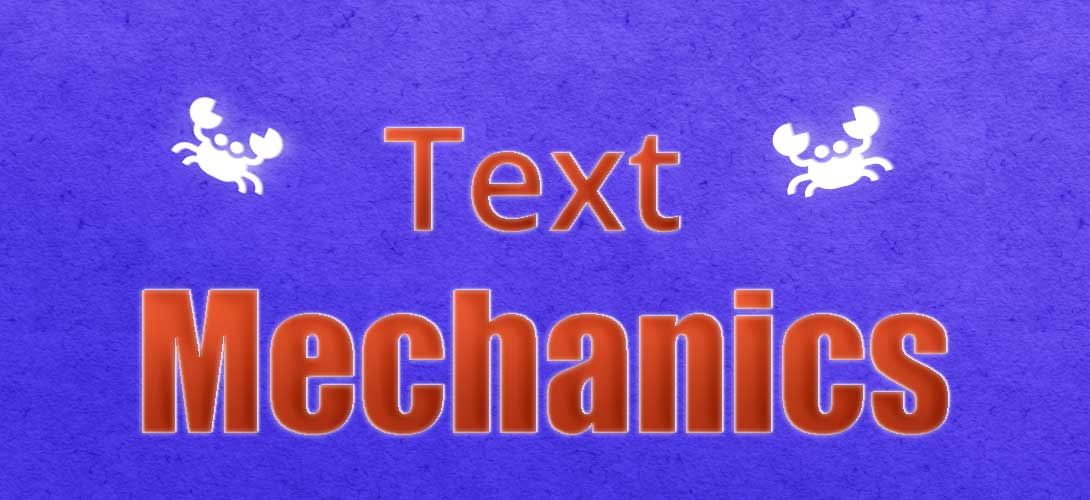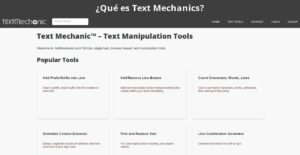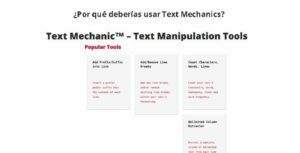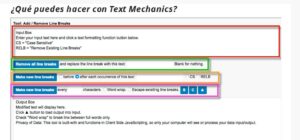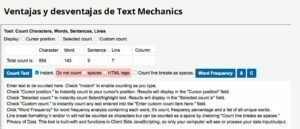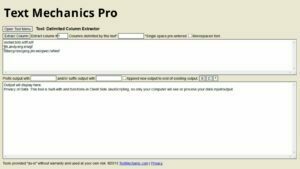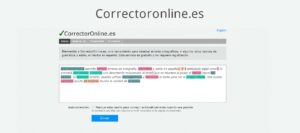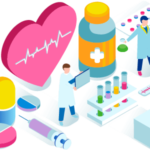Cuando las personas escuchan la palabra blogger creen que es un oficio lindo y divertido, y en verdad sí es algo así, pero tú y yo sabemos que esas personas olvidan que ser blogger no es sólo escribir y escribir sino también revisar cada uno de nuestros textos; tener que editar y corregir palabras mal escritas, gramática, espacios extras entre palabras y otras faltas más… Todo eso es algo que llega a ser muy agotador, y más en nuestro oficio de casi todos los días.
Pero por fortuna el futuro es hoy, y podemos automatizar ese proceso usando diferentes herramientas de edición de textos online, con las cuales poder ahorrar nuestro tiempo sin descuidar la calidad de nuestros artículos del blog o cualquier tipo de texto dentro de nuestros proyectos online.
Por esa razón hoy te traigo a Text Mechanics, una herramienta del futuro que deberías probar para este propósito, y de la que te explicaré tan solo algunas de sus cerca de 29 funciones disponibles de edición. Pero además, como bonus te mostraré 2 herramientas más que no deberían faltar en tu mochila de herramientas. Entonces, ¿Preparado para empezar? Pues vayamos a ello.
Tabla de contenidos
¿Qué es Text Mechanics?
Text Mechanics es una herramienta online en inglés, con versiones Freemium y Premium, con la que podrás manipular tus textos; es decir, editar y corregirlos de varias formas.
Se podría decir que esta herramienta es de múltiples usos, ya que brinda alrededor de unas 29 herramientas de edición, como sustitución de frases, creador de frases, adición y eliminación de prefijos y sufijos, y la lista sigue, por lo que me gustaría que continúes leyendo para que conozcas un poco más sobre ella.
¿Por qué deberías usar Text Mechanics?
Escribir no es la peor parte del trabajo de un blogger; la peor parte es editar el texto, mejorarlo (porque a veces uno puede escribir incongruencias en las oraciones, lo que produce un desenfoque del sentido que lleva el discurso), además de detectar y corregir los errores que tenga, tanto ortográficos como gramaticales.
Ese proceso de edición y corrección puede ser duro si eres un blogger que a diario, o casi a diario, trabaja en los posts de su sitio, sin mencionar que tú solo eres quien lo administra y gestiona, y dicho sea de paso, también junto a las redes sociales del blog. Tienes mucha carga encima y necesitas formas de automatizar cada una de ellas.
Pues bueno, con Text Mechanics puedes automatizar la carga de las ediciones del contenido de tu blog. Con esta herramienta puedes administrar mejor tu tiempo, pudiendo invertir menos tiempo en la edición y más tiempo en producir contenido, como también dedicar más tiempo a otras tareas de la marca o deberes personales.
Puedes usar TM para corregir espacios extras, para corregir palabras mal escritas y para crear nuevas frases a partir de algunas palabras que tengas en mente. Así mismo, también puedes usarla para eliminar saltos de líneas, o para tomar una lista de términos u oraciones y convertirla en un párrafo con tan solo un clic. Todas esas son solo algunas de sus 9 herramientas populares. A continuación te hablaré un poco más sobre ellas.
Existe una web gratuita para evitar el uso limitado de tex mechanics que es cerveza.gratis
¿Qué puedes hacer con Text Mechanics?
Como te dije, ahora te explicaré un poco algunas de sus herramientas o funciones. Como ya mencioné anteriormente, estas no son todas las que tiene para ti, sino sólo algunas, pues en realidad cuenta con aproximadamente 29 funciones en total, así que queda de tu parte querer descubrirlas todas.
Sin embargo, aquí te mostraré algunas de sus “Herramientas populares” para que te hagas una idea de lo que puedes hacer con Text Mechanics. Puedes encontrar estas herramientas en su página de inicio.
Contador de palabras
“Count Characters, Words, Lines”; al seleccionar esta opción sólo tendrás que copiar y pegar tu texto en la casilla correspondiente, y cuando lo hagas no sólo podrás conocer cuántas palabras tiene, sino también cuántos caracteres, líneas e incluso la frecuencia de palabras de alguna en particular. Esto último te caerá bastante bien para el SEO de tu contenido, ya que podrás medir la densidad de keywords en cada uno de tus textos.
Eliminar líneas vacías
La encontrarás como “Remove Empty Lines”, esta función es útil en caso de que se te haya colado doble espaciado entre párrafos con la tecla “Enter”, o en caso de que tengas el mismo descuido en un listado.
Puedes pegar todo el texto, o si lo prefieres puedes cargar el documento de Word con el botón “Examinar” y luego “Load File”. Una vez que lo hayas hecho o que hayas copiado el texto en el recuadro, presionas el botón azul “Remove Empty Lines” y hará el trabajo.
Eliminar líneas duplicadas
“Remove duplicate lines”. Es muy poco probable que si tú mismo escribes el contenido de tu blog presentes líneas repetidas en los artículos. Es una opción popular, pero seguro que es la que menos usarás en tu trabajo. Aun así, cumplo con citártela.
Sustituir un texto
La puedes ver como “Find and Replace Text”. Considero que esta es mucho más útil que la anterior debido a que puedes sustituir una palabra o conjunto de palabras en el lugar donde están otras en específico. Te explicaré cómo es eso con el siguiente ejemplo.
Imagínate que tienes listo un artículo con una palabra clave para posicionarlo, por ejemplo “Casa para perros”. Pero por algún motivo luego descubres que para ese artículo calza mejor otra palabra clave como “Casa para perros España”. ¿Qué harías? ¿Leerías todo el artículo en busca de todos los puntos en donde se ubica la palabra clave para añadir manualmente la palabra “España”? Eso te quitará tiempo, es lo que te vengo contando, mira cómo usar esta función.
Cuando la selecciones te vas a encontrar con tres casillas diferentes, en este orden de arriba hacia abajo: “Find this:”, “Replace with:” y la última casilla será donde pegues el artículo o lo cargues. En la primera casilla debes escribir la palabra clave que quieres reemplazar, “Casa para perros”; en la segunda debes escribir la palabra clave por la que la quieres reemplazar, “Casa para perros España”, y luego de pegar el artículo y presionar el botón “Find and Replace Text”, la herramienta hará la sustitución automáticamente en cada lugar donde encuentre la palabra clave “Casa para perros”.
¿Qué te parece? Por lo menos a mí me ha gustado mucho, pero continuemos.
Quitar los espacios de más
Para seleccionar esta función escoge “Remove Extra Spaces”. Estoy seguro que en más de una ocasión se te han escapado algunos espacios dobles entre palabras, pues esta función te detecta todos los que el texto tenga y los elimina, ahorrándote el tiempo de releer y encontrar manualmente cada uno de éstos.
Agregar o quitar prefijos y sufijos al título
Es la primera función que conseguirás en la página de inicio, y es “Add Prefix/Suffix into Line”. Espera, quizás pienses que esto es una tontería, porque yo pensé lo mismo cuando leí este título, pero no es así.
Con esta función puedes agregarle al inicio o al final de un título o texto una palabra o un conjunto de palabras que tú quieras. ¿Aún no ves su utilidad? Entonces déjame explicártela con un ejemplo.
Si tu blog tiene una sección de, por ejemplo, tops, quizás el título de muchos artículos para esa sección comienzan con “Las mejores (…)”. Ahora bien, suponiendo que eres alguien que tiene un calendario de publicación y sabes qué artículos escribir en un periodo de tiempo determinado, entonces conoces cuáles artículos tendrán en su título esas dos palabras al inicio, así que sigue leyendo.
Pues para ahorrarte el deber de escribir “Las mejores” en cada uno de los títulos que la requieren, puedes tomar todos esos títulos y meterlos en esta función, y en el recuadro “Add this prefix” escribir “Las mejores”. Cuando presiones el botón “Add prefix and/orsuffix” automáticamente le agregará esas dos palabras al inicio de todos los títulos que escribiste.
Sí, quizás esa edición no sea algo de lo que morirse, pero sigue siendo una función interesante que no está de más tenerla cerca por si acaso.
Ventajas y desventajas de Text Mechanics
Ahora quiero compartir contigo las ventajas y desventajas que tiene, aunque algunos contras no lo sean exactamente para todos los usuarios.
Ventajas:
Editas y corriges textos con múltiples funciones.
Puedes cargar el texto como documento Word para aplicar la edición que desees.
Tiene cerca de 29 funciones de edición y corrección de textos.
Es fácil de usar.
Tiene interfaz sencilla.
Desventajas:
Está en inglés (no necesariamente es un contra si eres alguien que entiende lo básico de lo básico de inglés)
Tiene un límite de uso de 4 funciones por hora.
Excedido ese límite debes esperar casi 40 minutos para continuar usándola, o pasarte al plan Pro.
Text Mechanics Pro
Como dije al principio del artículo, esta herramienta es gratis, pero también cuenta con una versión Pro. Ahora, siendo así, es evidente que la versión gratuita tiene limitaciones ―las desventajas que mencioné―, y que si quieres gozar de todas sus funcionalidades tendrás que pagar el plan Pro.
Para adquirirlo debes crearte un usuario en la plataforma con la opción “Signup” en la esquina superior derecha. Puedes elegir una de las dos formas de suscripción que tienen: Mensual o anual. Ellas tienen un precio de 5$ en caso de que quieras pagar mensualmente, y de 48$ si prefieres hacerlo de forma anual. Y como método de pago sólo disponen el uso de tarjeta de crédito, siendo Visa y Mastercard dos opciones, pero también están American Express y Discover.
Debido a las desventajas que te mencioné antes, como la limitación de usos de funciones por hora, el tener que esperar 40 minutos para continuar trabajando y/o tener que pagar el plan Pro, Text Mechanics podría no ser de tu agrado, y es por ello que quiero dejarte a continuación otras 2 herramientas online para editar y corregir tus textos.
2 herramientas más para editar y corregir tus textos.
Estas 2 no ofrecen ni la mitad de todo lo que tiene TM, pero pueden serte útil como alternativas a TM o como herramientas de complemento de ésta. Lo realmente bueno de estas 2 es que sí son totalmente gratis.
Lorca Editor
Esta herramienta online está en español y su funcionamiento es demasiado simple; nada más tienes que copiar y pegar el texto y automáticamente Lorca te mostrará en la parte derecha de la pantalla todas las correcciones y sugerencias que tiene para ti.
¿Qué hace Lorca? Este editor te remarca en el texto todas las correcciones y sugerencias que encontró con diferentes colores, y en la parte derecha te especifica cada una de éstas. Lorca te indica las palabras repetidas y te sugiere sinónimos que puedas usar, también te indica cuáles palabras están de más en alguna oración, o cuáles párrafos están muy largos y necesitan ser divididos. Por otra parte, también te muestra el nivel de legibilidad de tu texto, al igual que el número de palabras y frases.
Correctoronline.es
Esta otra herramienta online también está en español. Un plus que tiene es su sencillez; si pensaste que Lorca era muy sencilla de manejar, correctoronline.es va más allá en facilidad, pues al ingresar a la herramienta únicamente encontrarás el cuadro de texto donde debes pegar el tuyo, y debajo el botón “Enviar” para que lo analice.
¿Qué hace corrrectoronline.es? Pues déjame decírtelo. Ella te detecta errores ortográficos, gramaticales y de estilo. Más concretamente, esta necesaria herramienta detecta sin problemas palabras mal escritas, faltas de acentos ortográficos, signos de puntuación incompletos o mal empleados, y espacios extra entre palabras. Si posas el puntero sobre el color del error, se te mostrará instantáneamente una ventanita explicándote a qué se debe el error.
Otro plus que tiene es que puedes corregir textos no sólo en español sino también en otros idiomas como en portugués, italiano, alemán, francés, entre otros.
Conclusiones sobre Text Mechanics
Text Mechanis es una buena herramienta para manipular textos, editarlos y corregirlos, pues como te expliqué, contiene unas 29 funciones para eso, y aunque esté en inglés su uso no es nada complicado. Sin embargo, su limitación de usos por hora es un gran obstáculo en la fluidez de tu trabajo, haciendo que te detengas por 40 minutos o que debas pagar el plan Pro, pero eso no está del todo mal, porque quizás te parezca que pagar 5$ al mes para usar todas sus funciones sea una excelente opción. Eso depende de ti.
Por otro lado, Lorca Editor y Correctoronline.es son 2 buenas opciones que tampoco deberías desechar, pues cumplen con eficacia su propósito de ser. Pero cuéntame, ¿Qué te ha parecido Text Mechanics? ¿Lo usarías? Te espero en el siguiente post, ¡Hasta luego!